

小型边缘计算网关设备如何快速上云
描述
本文教你使用ZWS云平台提供的SDK,快速将小型边缘计算网关设备接入ZWS云平台。话不多说,跟着操作起来吧!
 前期准备
前期准备
下载ZWS云平台提供的ZWSR2_MQTT_SDK
EPCM3568A-LI小型边缘计算网关;
网线。
 编译ZWSR2_MQTT_SDK
编译ZWSR2_MQTT_SDK
1. SDK目录说明
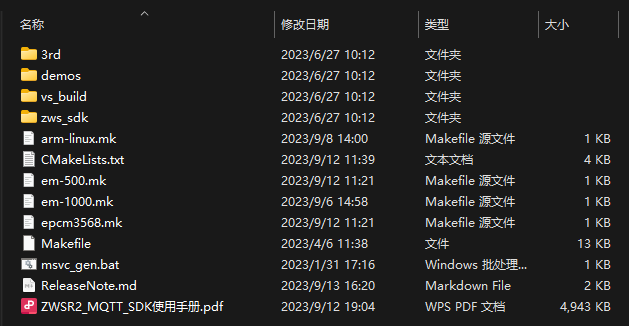
MQTT SDK 是用 C 语言封装了一些连接云的底层接口和提供了一些必要的工具接口,用户可以利用这些封装好的接口可以快速开发自己应用接入到 ZWS 云。同时 SDK 也提供了不同类型的设备接入云的例子,可供用户参考,从而更加方便用户了解设备接入云的流程。
- 3rd,SDK中使用到第三方库的目录。
zws_sdk,接入ZWS的mqtt sdk目录。
demos,演示mqtt sdk的例子。
vs_build,指的是工程文件目录。
2. ARM Linux交叉编译MQTT SDK
将zws_sdk_r2.zip压缩包拷贝到提前下载好的Ubuntu20.04虚拟机开发环境下并进行解压,然后进入源码目录执行如下cmake命令:
zlg@arm-multicross:~/ws/zws_sdk_r2/mqttproto_V2.0.1.230913$ cmake -DEPCM3568=1
然后执行make进行编译即可。
zlg@arm-multicross:~/ws/zws_sdk_r2/mqttproto_V2.0.1.230913$ make
编译成功后,可以看到./bin目录下生成多个二进制文件,示例如下: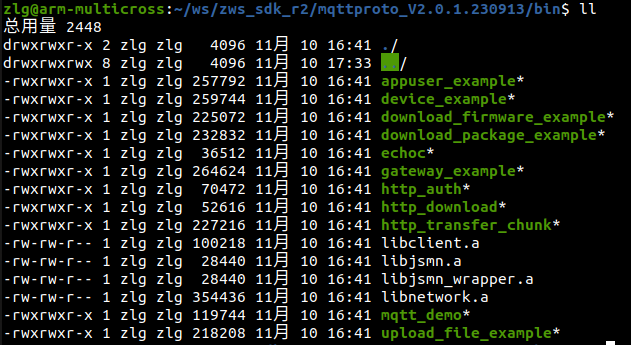
将bin目录打包好,稍后拷贝到EPCM3568A-LI设备上。
zlg@arm-multicross:~/ws/zws_sdk_r2/mqttproto_V2.0.1.230913$ tar cvf bin.tar bin/
 设备接入ZWS云端
设备接入ZWS云端
1. 设置ZWS云端
1.1 云账号注册首先打开 zws.zlgcloud.com 网站,若还未注册帐号,则点击用户注册,注册一个新账号。注册界面如下: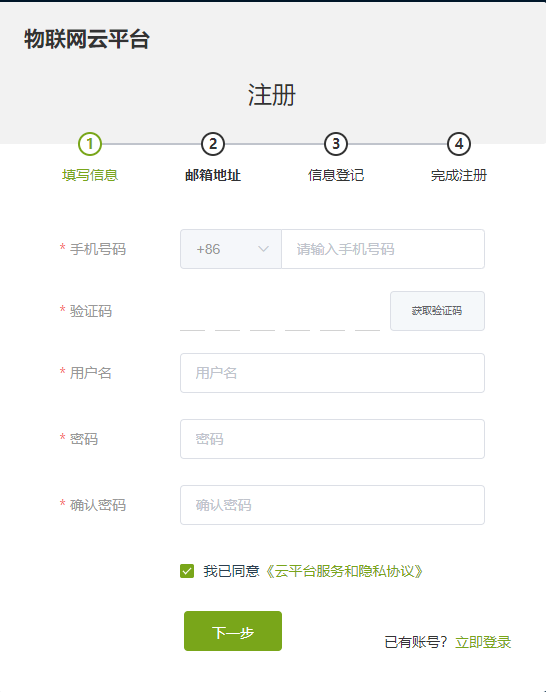 1.2 创建设备类型
1.2 创建设备类型
帐号注册好之后登录,来到 ZWS 物联网云平台主页,依次点击左侧菜单的“设备建模”–>”设备类型"–> "自定义"-> "添加设备类型"进行自定义创建设备类型。如下图所示。
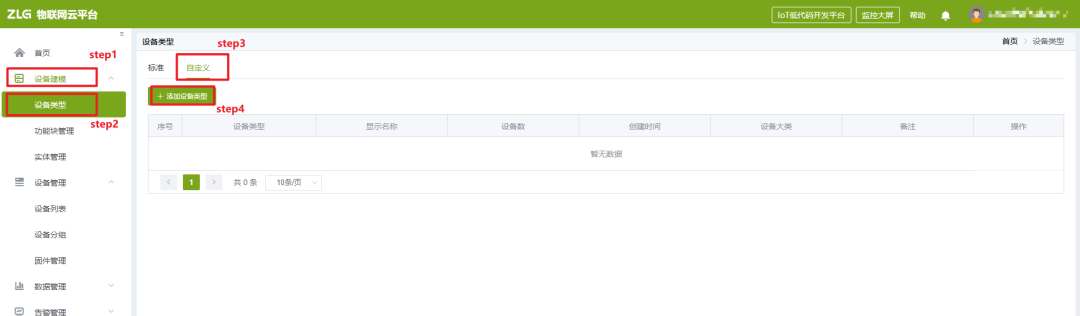
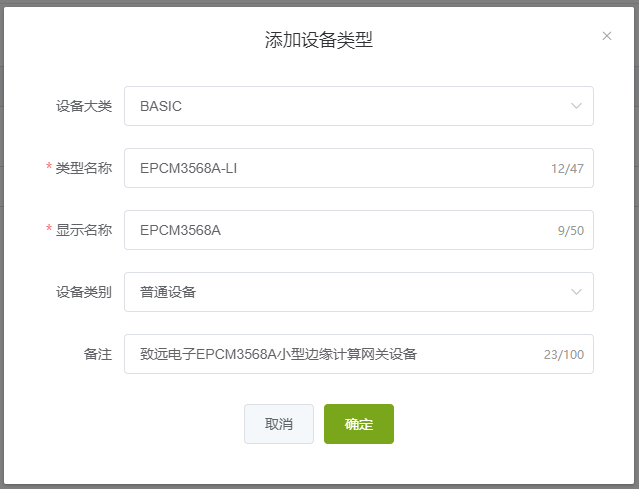
注意:设备类型名称在整个系统中是全局唯一不允许重名,因此用户在参考此例子添加类型时要自己起一个新的名字,否则创建不成功。
1.3 创建设备
添加好设备类型后,依次点击左侧菜单栏“设备管理”—>“设备列表”—>"添加设备“。如下图所示。
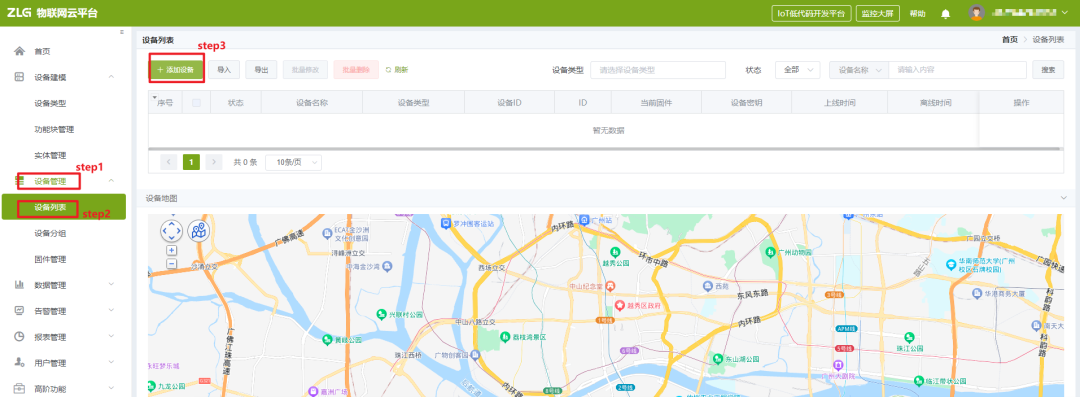
选择刚刚创建好的设备类型,设备名称、设备ID可以用户自行定义,设备ID不能与已存在的设备ID重复。
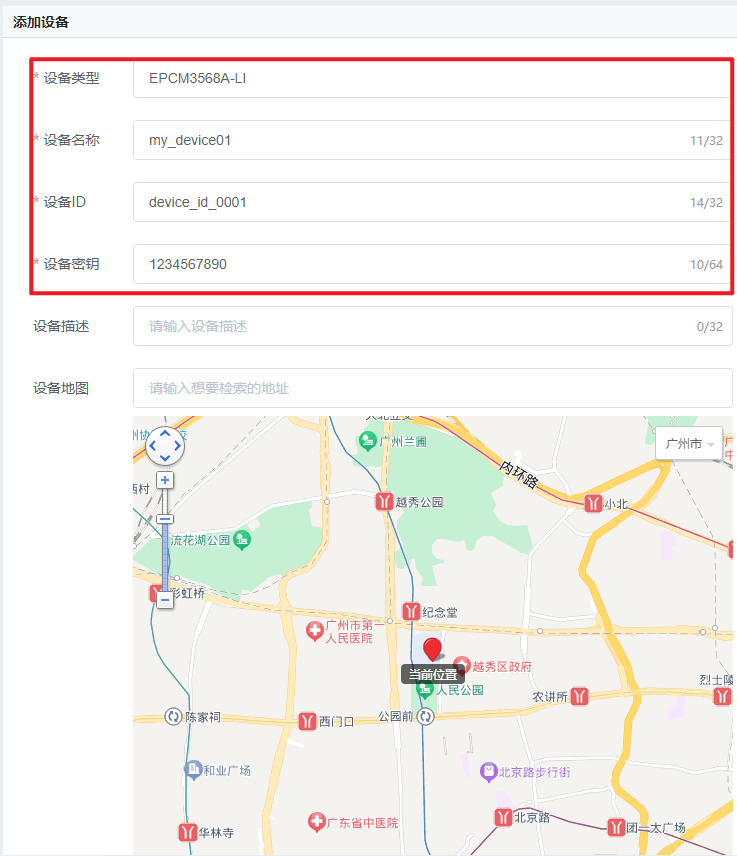
设备创建完成后,即可在设备列表看到刚创建的设备了,此时设备处于离线状态。

2. 设备端接入ZWS云
2.1 设备端网络配置
EPCM3568A-LI设备上电,使用网线将EPCM3568A-LI设备的NET1网口与电脑(可以连接外网的主机) 连接,并按如下步骤配置上网。
2.1.1 电脑端连接wifi,配置将无线网卡共享给以太网。
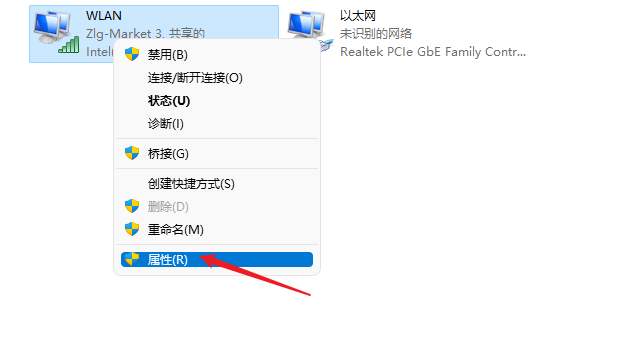
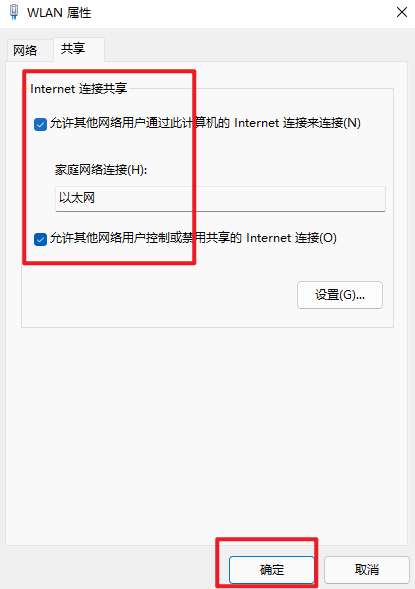
2.1.2 将以太网IP地址修改为192.168.0.1。
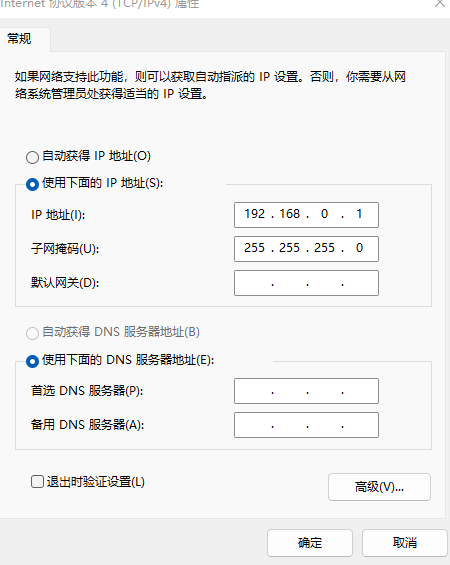
2.1.3 使用SSH登录EPCM3568A-LI设备后配置以下路由:
zlgmcu@EPCM3568:~$ sudo route add default gw 192.168.0.1
2.1.4 配置完成后,EPCM3568A-LI即可连接外网了。
zlgmcu@EPCM3568:~$ sudo ping www.baidu.comPING www.a.shifen.com (14.119.104.254) 56(84) bytes of data.64 bytes from 14.119.104.254 (14.119.104.254): icmp_seq=1 ttl=53 time=10.1 ms64 bytes from 14.119.104.254 (14.119.104.254): icmp_seq=2 ttl=53 time=42.1 ms64 bytes from 14.119.104.254 (14.119.104.254): icmp_seq=3 ttl=53 time=19.0 ms
2.2 设备接入演示
将打包好的bin.tar拷贝到设备上并解压,然后进入bin目录执行如下命令启动device_example程序。
zlgmcu@EPCM3568:~/bin$ ./device_example EPCM3568A-LI device_id_0001 1234567890
程序启动后,此时在云端便可以看到设备处于在线状态,至此设备已经成功接入ZWS云平台了。
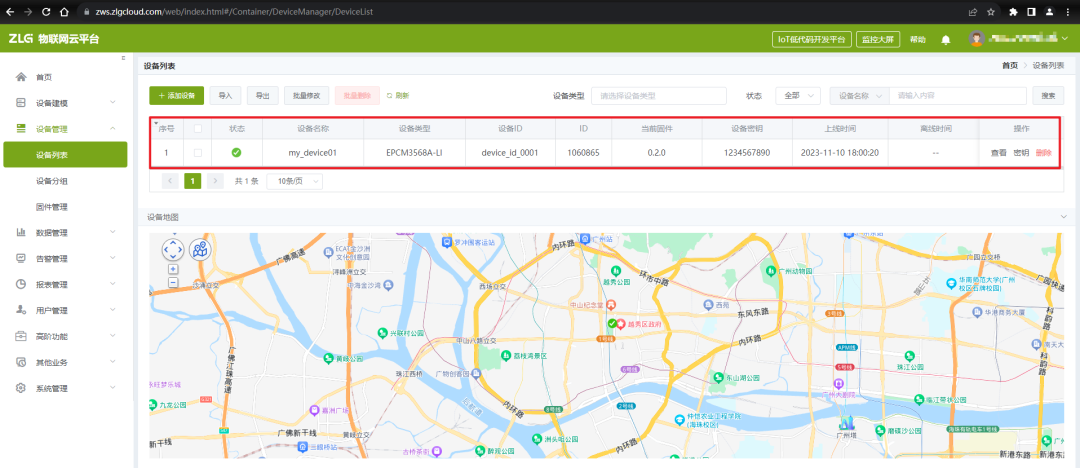
-
边缘计算网关2020-01-15 0
-
5G边缘计算网关的优势2020-09-06 0
-
边缘计算网关是什么 边缘计算网关功能优势2020-09-10 0
-
边缘计算网关的智慧路灯杆应用2020-09-25 0
-
什么是边缘计算网关?边缘计算网关特点?边缘计算网关优势?2021-12-28 6827
-
边缘计算网关的应用有哪些2022-12-30 2151
-
边缘计算网关怎么选择?边缘计算网关设备推荐2023-03-16 983
-
什么是边缘计算网关(边缘计算网关产品的特点)2023-05-31 1284
-
什么是边缘计算网关?TLINK边缘计算网关又是啥?2021-11-30 8050
-
边缘计算网关简介2023-11-23 5511
-
边缘计算和云计算的区别和联系2023-12-27 2926
-
边缘计算网关是什么?有什么作用2024-04-16 3793
-
边缘计算网关是什么?边缘计算网关的特点及价值2024-06-18 2652
-
边缘计算网关数据采集流程2024-07-04 513
-
数据轻松上云——明达Mbox边缘计算网关2024-10-18 186
全部0条评论

快来发表一下你的评论吧 !

